Autres Formats
- Télécharger Télécharger
- 1. Convertir autres formats en MP4+
- 2. Convertir autres formats en AVI+
- 3. Convertisseur d'autres formats +
-
- 3.4 4K VS 1080P
- 3.3 Convertir WMV en iPhone
- 3.4 Convertir l'audio de AC3 vers AAC
- 3.5 Meilleurs lecteurs torrent
- 3.6 Comment lire des fichiers M4V
- 3.8 5 Avis sur le Convertisseur MXF
- 3.12 Importer M4V dans iMovie
- 3.14 Convertir un CD en MP3 iTunes
- 3.15 Convertir livre audio iTunes M4B en MP3
- 3.16 Ajouter des Métadonnées à Vidéo M4V
- 3.17 Convertir AAC en MP3 dans iTunes
- 3.18 Convertir VOB en MPEG
- 3.19 9 lecteurs vidéo gratuits au format de fichier FLV
- 3.20 Convertir un fichier TXT en fichier SRT
- 3.22 Alternative sur windows media player
- 3.23 Vidéos non lues-sur iPhone
- 3.24 Convertir Vidéo en JPG
- 3.25 Convertir Mono en Stéréo
- 3.26 Convertisseur Stéréo/Mono
- 4. Convertisseur des formats populaires +
-
- 4.1 Convertir un DVR en MPEG
- 4.2 Importer un fichier FLV dans Adobe Premiere
- 4.4 Passer de FLV à Sony Vegas Pro
- 4.9 8 Convertisseurs M4V pour IOS
- 4.10 Convertir M4V sur Mac
- 4.12Convertisseurs M4P en ligne
- 4.13 TOP 5 Convertisseur
- 4.14 Convertir vidéo par lots
- 4.15 Convertir SF2 en WAV
- 4.16 Convertir VOB
- 4.17 Convertir YouTube en iTunes
- 4.18 Convertir vidéo pour Instagram
- 4.19 Importer vidéo Youtube sur iMovie
- 4.20 Partager vidéo iMovie sur Instagram
- 4.22 Convertir Soundcloud en WAV
- 4.23 Convertisseurs SVG
- 4.25 Convertisseurs vidéo iPod
- 4.26 Top 3 des lecteurs M4P
- 4.27 Transcription vidéo en texte
- 4.28 Convertir URL en MP4
5 meilleures solutions pour transférer un fichier Stéréo en Mono
Par Pierre Dubois • 2025-07-31 17:36:02 • Solutions prouvées
Grâce à la technologie, vous pouvez télécharger et écouter vos morceaux de musique préférés en déplacement. Cependant, les sons sont disponibles en mono et en stéréo, ce dernier étant le plus utilisé aujourd'hui. Mais il y a un problème : les sons Stéréo sont de grande taille. Ils consomment deux fois plus d'espace mémoire que les sons Mono. Donc si vous voulez stocker vos fichiers audio dans le Cloud, c'est toujours une bonne idée de convertir le Stéréo en mono. Dans ce simple guide, vous connaîtrez les meilleures applications de conversion stéréo/mono et la différence entre ces deux types d'audio.
- Partie 1. Quelle est la différence entre le Stéréo et le mono ?
- Partie 2. Convertisseur stéréo/mono recommandé pour convertir le Stéréo en mono
- Partie 3. Gratuiciel pour convertir le Stéréo en mono gratuitement
Partie 1. Quelle est la différence entre le Stéréo et le mono ?
Qu'est-ce que le son mono ?
Jusqu'aux années 1940, les enregistrements sonores étaient en Mono. Le son monophonique ou monaural est enregistré à l'aide d'un seul microphone et est ouvert à l'aide d'un seul hautparleur. Si vous souhaitez écouter des sons mono en utilisant plusieurs haut-parleurs et écouteurs, les chemins doivent être fusionnés en un seul signal avant la transmission. Dans ce cas, le signal n'a pas d'information de phase, de niveau ou d'heure d'arrivée.
On peut donc dire sans risque que tous ceux qui écoutent des sons Mono obtiendront le même signal et la même qualité audio. Les sons Mono sont principalement utilisés dans les systèmes de sonorisation, les appareils auditifs, les talk-shows radio, les stations de radio AM et les communications téléphoniques et mobiles..
Qu'est-ce que le son stéréo ?
Les sons Stéréo, en revanche, sont devenus populaires dans les années 1960, bien que la plupart des gens utilisent encore leurs anciens lecteurs Mono à cette époque. Cela mis à part, les sons stéréophoniques sont enregistrés en utilisant plus d'un microphone. Le microphone d'enregistrement est placé stratégiquement pour recevoir des niveaux de pression sonore variables.
Depuis lors, les signaux Stéréo ont des rapports de phase et des niveaux spécifiques pour une lecture plus fluide sur un système de reproduction approprié. Cependant, l'enregistrement du son stéréo est assez coûteux et nécessite certaines compétences techniques. Les sons Stéréo sont surtout utilisés dans les films, la télévision, les stations de radio FM et les lecteurs de musique.
Partie 2. Convertisseur Stéréo/Mono recommandé pour convertir le Stéréo en mono
Maintenant, apprenons comment convertir le Stéréo en mono en utilisant Wondershare UniConverter. C'est un outil simple à utiliser, rapide et qui offre plusieurs fonctions d'édition audio. Outre le réglage de votre canal audio, il peut également modifier le débit binaire, la fréquence d'échantillonnage, le codeur, la qualité et la taille de votre audio. Mieux encore, cette application peut convertir vos fichiers audio en plusieurs formats audio populaires comme la conversion AAC en MP3, M4A en MP3, AU en MP3, et plus encore.
Wondershare UniConverter - Meilleur convertisseur audio
- Convertissez le Stéréo en mono sans perte de qualité.
- Convertissez les fichiers de films en préréglages optimisés pour presque tous les appareils.
- Téléchargez des vidéos à partir de sites populaires comme YouTube, Dailymotion, Vevo, etc.
- Vitesse de conversion 30X plus rapide que celle des convertisseurs classiques.
- Éditez, améliorez et personnalisez votre fichier vidéo.
- Téléchargez/enregistrez des vidéos sur YouTube et 10 000 autres sites de partage de vidéos.
- Cette boîte à outils polyvalente combine les métadonnées vidéo, un générateur GIF, un compresseur vidéo et un enregistreur d'écran.
- OS supportés : Windows 10/8/7, macOS 11 Big Sur, 10.15, 10.14, 10.13, 10.12, 10.11, 10.10, 10.9, 10.8, 10.7, 10.6.
Étape 1 Ajoutez votre fichier audio.
Avant tout, lancez le convertisseur Stéréo vers Mono Wondershare, puis déposez votre audio dans la fenêtre du convertisseur vidéo. Vous pouvez également appuyer sur ![]() pour importer des fichiers Stéréo locaux.
pour importer des fichiers Stéréo locaux.
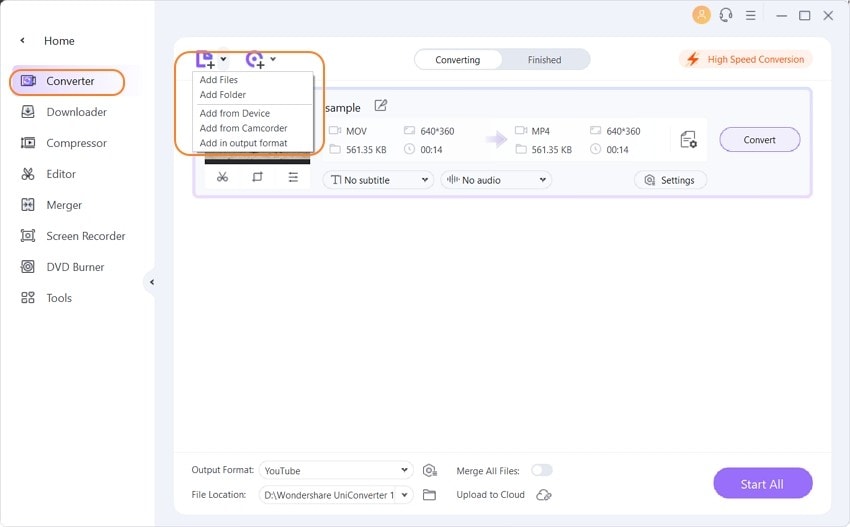
Étape 2 Changer le canal audio.
Cliquez maintenant sur le format de sortie : puis choisissez l'onglet Audio. Ensuite, sélectionnez un format audio, disons MP3, puis cliquez sur l'icône en forme de crayon (en photo) à côté de vos options de qualité audio.
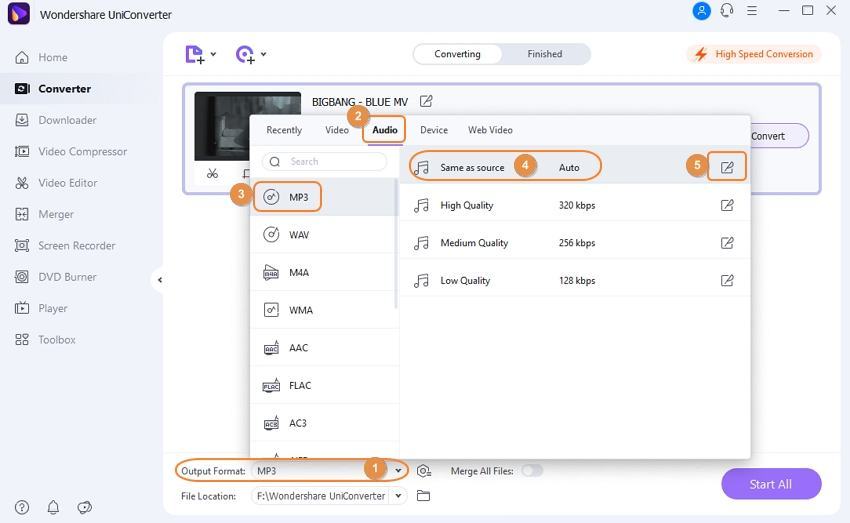
Dans la fenêtre de paramètres, cliquez sur le menu déroulant Canaux, puis sur le 1 pour le changer en mono. Vous pouvez également modifier le débit binaire, le taux d'échantillonnage et l'encodeur avant de cliquer sur le bouton Créer pour enregistrer vos paramètres.
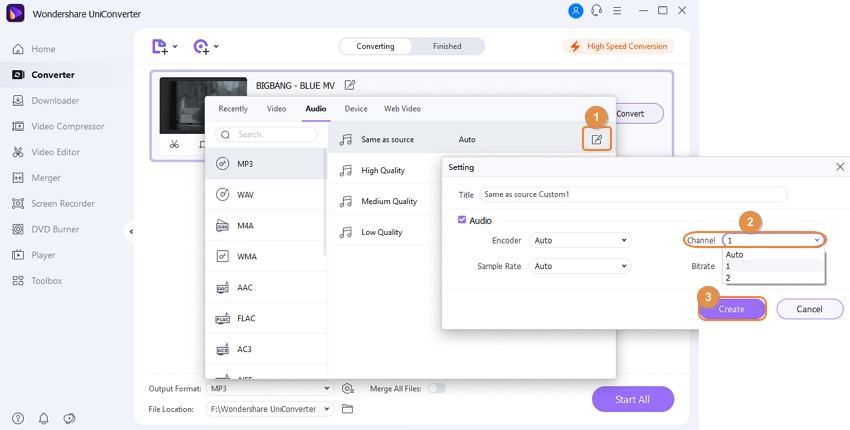
Étape 3 Convertir la Stéréo en mono.
Définissez un chemin d'accès au dossier pour votre fichier audio, puis cliquez sur le bouton Convertir pour un seul fichier ou sur le bouton Démarrer tout pour plusieurs fichiers audio. C'est aussi simple que cela !
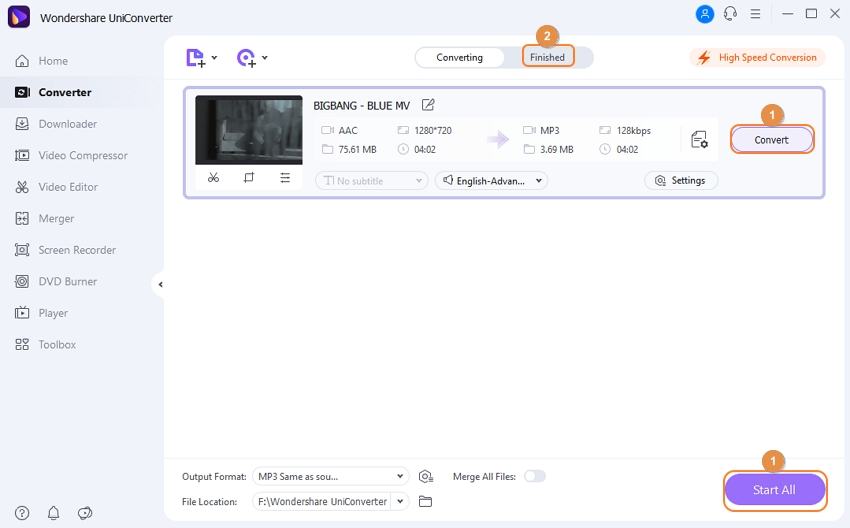
Partie 3. 6 autres gratuiciels pour convertir la Stéréo en mono gratuitement
Outre l'utilisation du convertisseur audio Wondershare, vous pouvez également exploiter ces magnifiques sites de conversion. Ils sont simples à utiliser et prennent en charge de nombreux formats audio. Donc, sans trop parler, voici les quatre meilleurs :
1. Coolutils
Coolutils est un merveilleux site de conversion audio, facile à naviguer et à utiliser. Elle offre des services de conversion pour les documents audio, image, vidéo et autres. Voici comment l'utiliser :
Étape 1 : Lancez Coolutils puis cliquez sur le bouton + Sélectionner un fichier pour importer des fichiers locaux et des fichiers Cloud.
Étape 2 : Ensuite, sélectionnez un format cible dans la liste déroulante Convertir en. Vous verrez jusqu'à cinq options, dont MP3, WMA, MP3, WAV et OGG.
Étape 3 : Enfin, cliquez sur le bouton TELECHARGER LE FICHIER CONVERTI pour terminer le processus. N'oubliez pas que Coolutils prend en charge la conversion par lots.
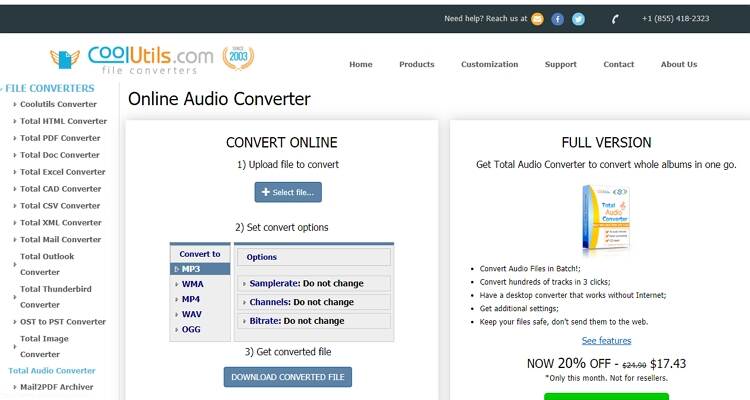
2. Online-Convert
Si vous êtes déçu par Coolutils, essayez plutôt d'utiliser Online-Convert. Contrairement à la première option, Online-Convert peut modifier le débit binaire, le canal audio, le taux d'échantillonnage, etc.
Étape 1 : Lancez Online-Convert puis appuyez sur le bouton Choisir Fichers pour télécharger vos fichiers audio
Étape 2 : Dans la section Paramètres optionnels, cliquez sur le bouton Changer les canaux audio puis choisissez le mono.
Étape 3 : Enfin, cliquez sur le bouton Démarrer la conversion pour commencer à transcoder la stéréo en mono.
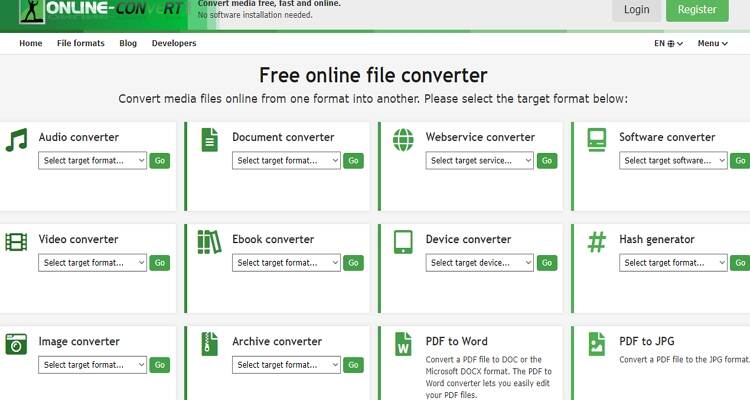
3. Free Online Converter
Free Online Converter est un autre excellent convertisseur stéréo/mono dont l'utilisation est gratuite. Il peut convertir des fichiers audio, des images, des vidéos, des archives, des documents et des livres électroniques.
Étape 1 : Lancez l'application puis déposez vos fichiers Stéréo sur le site. Vous pouvez également cliquer sur le bouton Ajouter des fichiers audio/vidéo pour charger des fichiers locaux.
Étape 2 :Ensuite, choisissez un format, un taux d'échantillonnage et un débit binaire. Pour passer de la stéréo à la mono, ouvrez le menu Canaux, puis sélectionnez le mono.
Étape 3 :Cliquez sur le bouton bleu Convertir pour commencer à encoder la stéréo en mono.
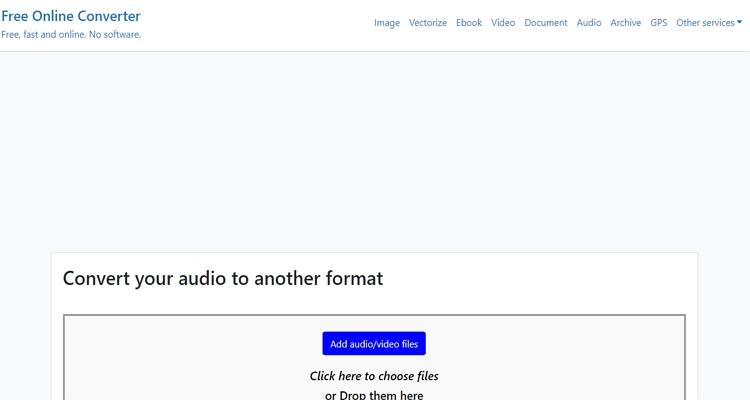
Comme vous pouvez le voir, certains de ces convertisseurs audio en ligne peuvent convertir un canal mono en stéréo, alors que d'autres ne le font pas. Pire encore, ils ont tous une taille mémoire limitée pour le téléchargement. Je recommande donc Wondershare UniConverter pour des conversions rapides, sans interruption et hors ligne.


Pierre Dubois
staff Éditeur